[ Linux ] vi 편집기 사용법 (줄 번호, 창 분할)
안녕하세요. 심심한 코딩쟁이입니다.
오늘은 vi 편집기의 유용한 기능인 줄 번호 표시와 창 분할에 대해 알아보겠습니다.
vi의 기본적인 동작이 어려우시다면 아래 글을 먼저 읽고 오시는 걸 추천드립니다.

줄 번호
vi 편집기는 기본적으로 줄 번호를 표시해주지 않습니다.
그렇다고 줄 번호 표기 기능이 없는것도 아닙니다.
vi를 실행시키고 last line 모드에 :set number 를 입력하면 왼쪽에 줄 번호가 나타납니다.
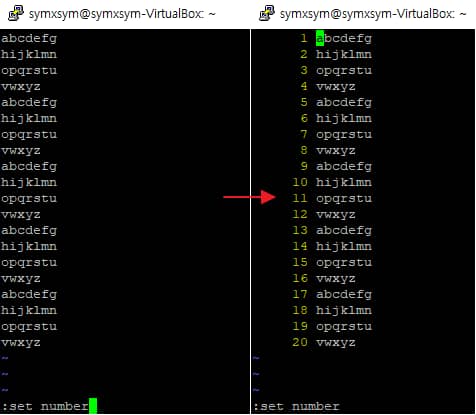
줄 번호가 보고 싶지 않다면 :set nonumber 를 입력하면 사라집니다.
하지만 줄 번호 유지하고 싶어도 vi를 종료하고 다시 실행해보면 줄 번호가 보이지 않을 겁니다.
영구적으로 줄 번호를 표시하고 싶은 경우에는 아래와 같은 설정이 필요합니다.
$ cd ~
$ vi .vimrc

# vi .vimrc로 파일을 연 다음 아래 내용 입력
set number
# last line 모드
:wq
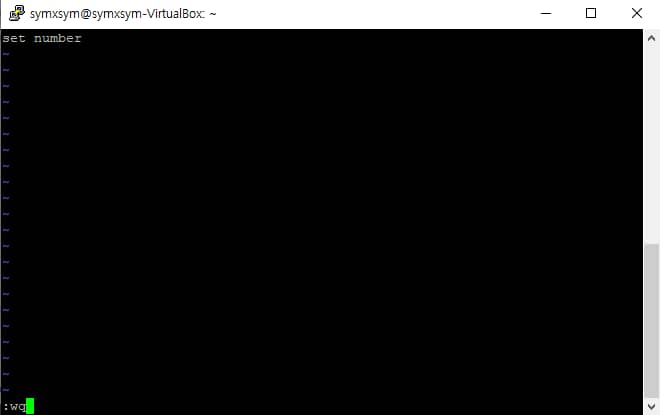
이후 vi를 사용해 파일을 열어보면 줄 번호가 표기되어 있는 것을 확인할 수 있습니다.
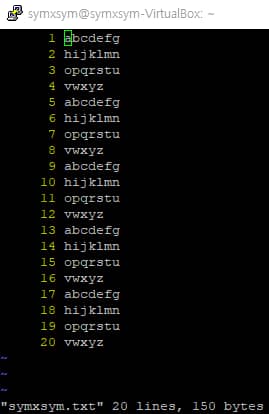
창 분할
vi의 창 분할은 수직, 수평 분할이 가능하고 창의 크기를 균등하게 분할하거나 수치로 크기를 설정해 분할이 가능합니다.
사용자의 필요에 따라 알맞은 형태로 창을 나누어 사용하시면 됩니다.
수직 분할
:vs 또는 Ctrl + w + v 로 분할 가능
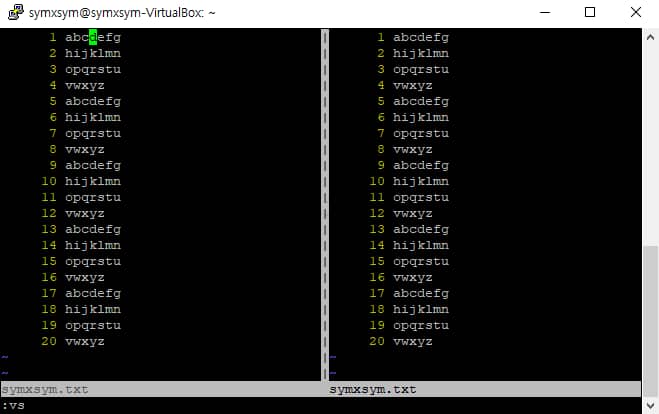
창 분할을 하면 현재 파일을 다른 창에서도 열어주는데 다른 파일을 열고 싶을 경우
:vs filename 을 사용하면 다른 파일을 분할 창에 띄워줄 수 있습니다.
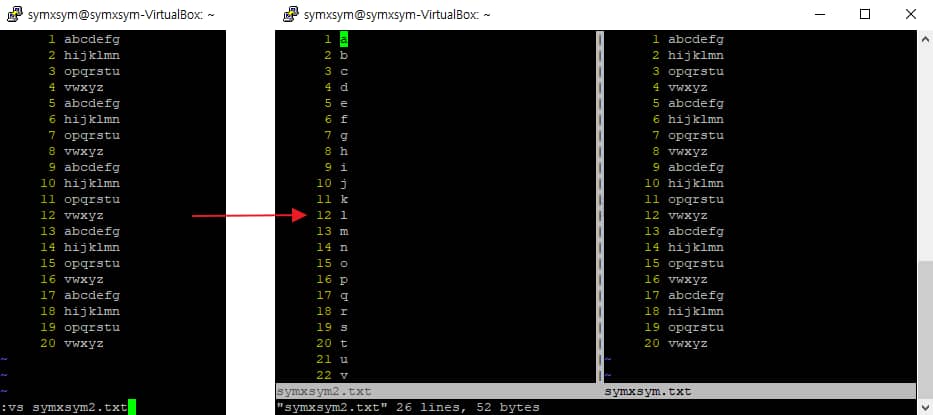
수평 분할
:sp 또는 Ctrl + w + s 로 분할 가능
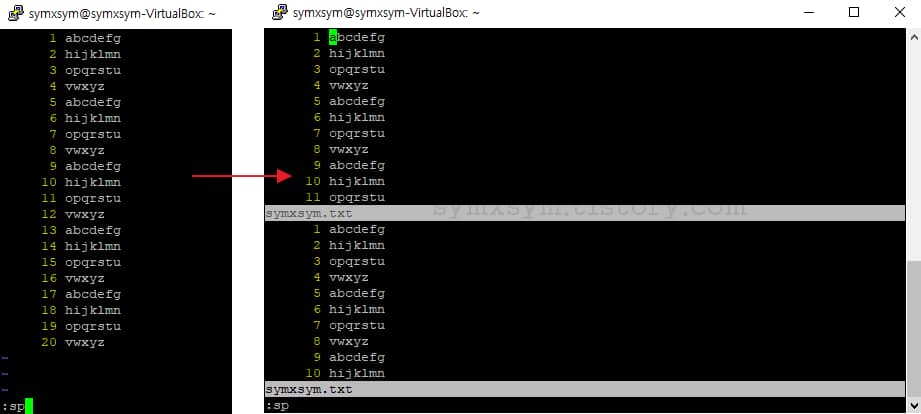
다른 파일을 분할 창에 띄우고 싶을 때는
:sp filename 을 사용합니다.
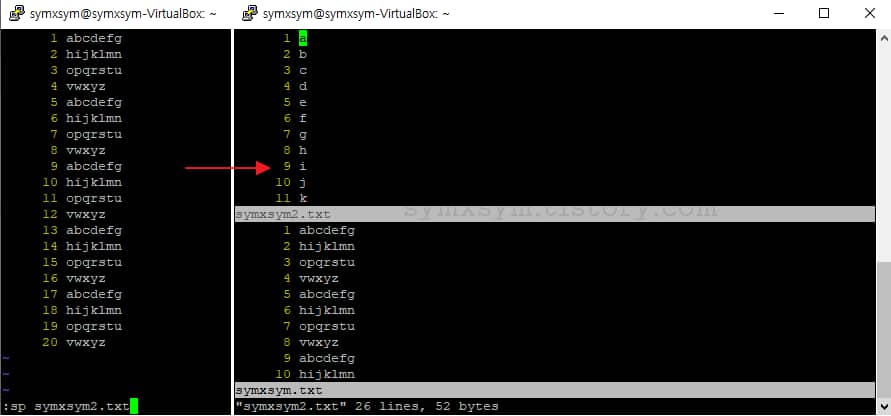
수치 분할
:숫자vs 또는 :숫자sp 를 통해 숫자칸만큼 새로운 창이 분할된다.
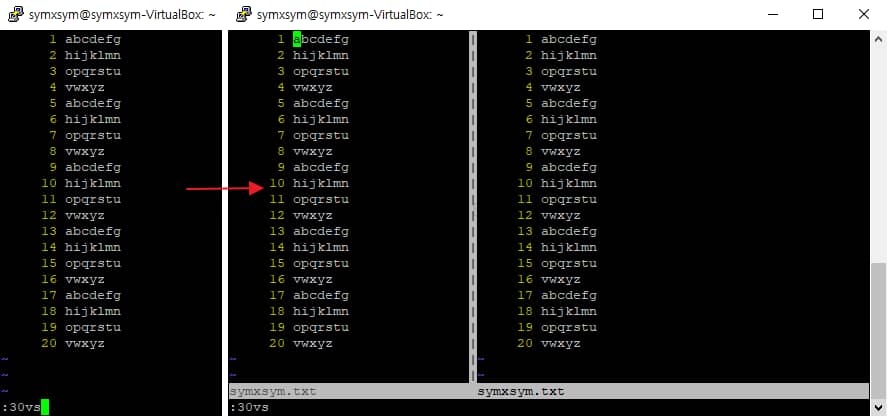
다른 창으로 커서 이동
Ctrl + w + 방향키 를 사용해 분할된 창에 커서를 이동시킬 수 있습니다.
다른 파일 열기
:e filename 을 사용하면 다른 파일이 열립니다.
모든 창 한 번에 닫기
:qa 를 사용하면 모든 창이 닫힙니다.
여기까지 vi의 줄 번호 표기 방법과 창 분할 방법에 대해서 알아보았습니다.
다음 포스팅에서는 vi의 파일 비교 (diff) 기능에 대해서 알아보도록 하겠습니다.
vi를 처음 사용하시는 분들에게 도움이 되었으면 좋겠네요.
감사합니다.
'os > linux' 카테고리의 다른 글
| [ Linux ] vi 편집기 사용법 (vimdiff 파일 비교) (0) | 2023.01.20 |
|---|---|
| [ Linux ] 리눅스 명령어 (중급) - 리다이렉션, 파이프, tee (0) | 2023.01.19 |
| [ Linux ] 알아두면 쓸모있는 리눅스 명령어 (초급) (0) | 2023.01.07 |
| [ Linux ] vi 편집기 사용법 (기본 조작) (0) | 2023.01.06 |
| [ Linux ] 우분투 비밀번호 분실 시 재설정 방법 (0) | 2023.01.05 |



